昨天把Azure Machine Learning Studuo 的基礎架構建設好了,我這兩天想要帶一個範例使用一個經典的資料集Telecom Churn,我們會透過這個資料集的行為模式,來預測客戶會不會跳出合約去其他的電信公司。
Azure Machine Learning Studio,是Machibe Learnung 初學者的好用工具之一。因為完全不用寫程式,透過簡單的拖拉方式就能直接調用 Studio內建的模組做機器學習,大幅降低了學習門檻。
資料下載處:點我
(粗體為今天會講到的步驟)
1.匯入資料
2.選擇要使用的 Columns
3.清理資料
4.資料前處理(資料型態轉換)
5.切分資料為訓練及測試資料集
6.匯入模型
7.訓練模型
8.評分模型
9.評估模型(和評分模型的不同之處在於,評估模型會計算出該模型的MAE / RMSE 等值,提供更直觀的模型評估方式)
(來源:Ashe Liao)
點擊Data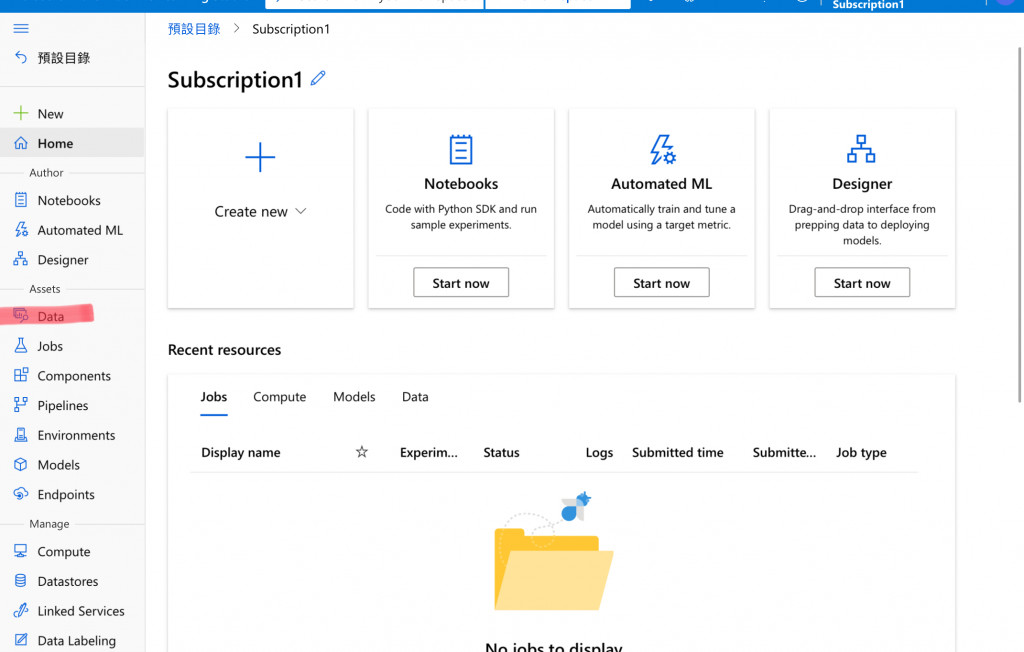
點擊Create後選擇我們剛剛下載的檔案,命名後記得要將Data type選成Tabular(表格),這樣之後選Cloun時可以直接用名字選。
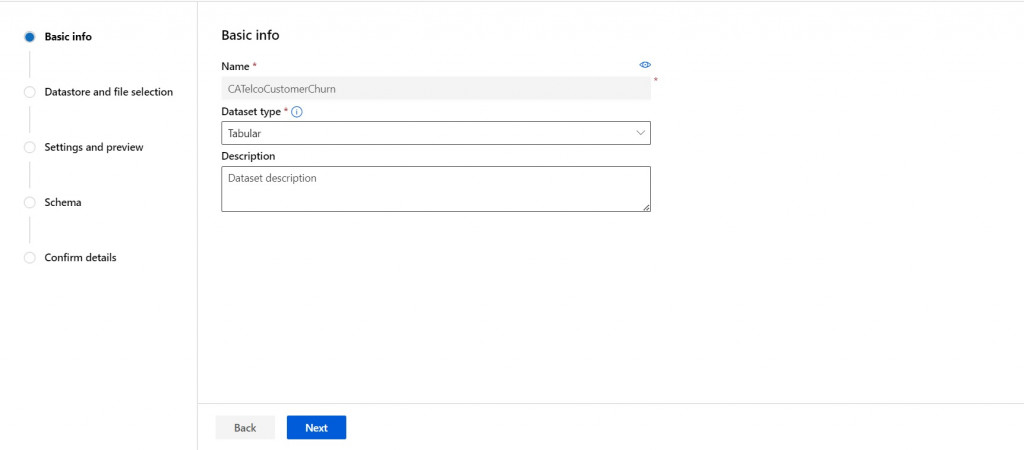
可以看到它變成表格了
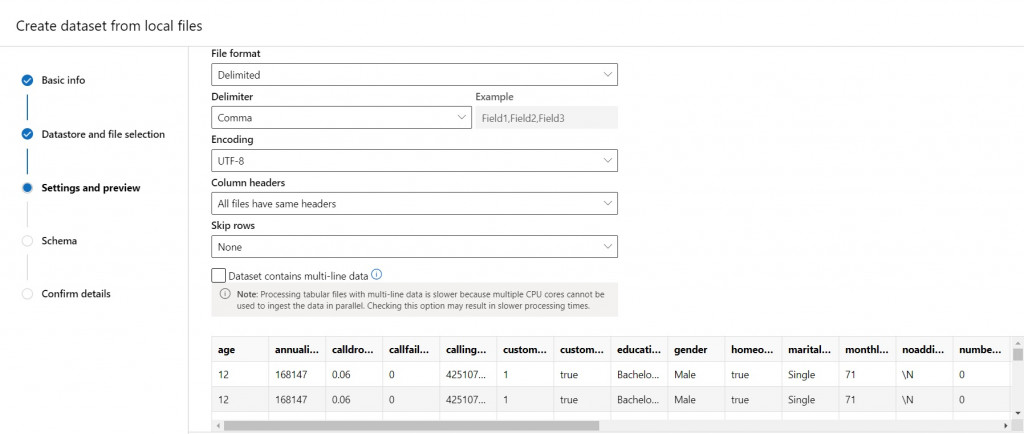
選這些,年月那些不重要的值不選
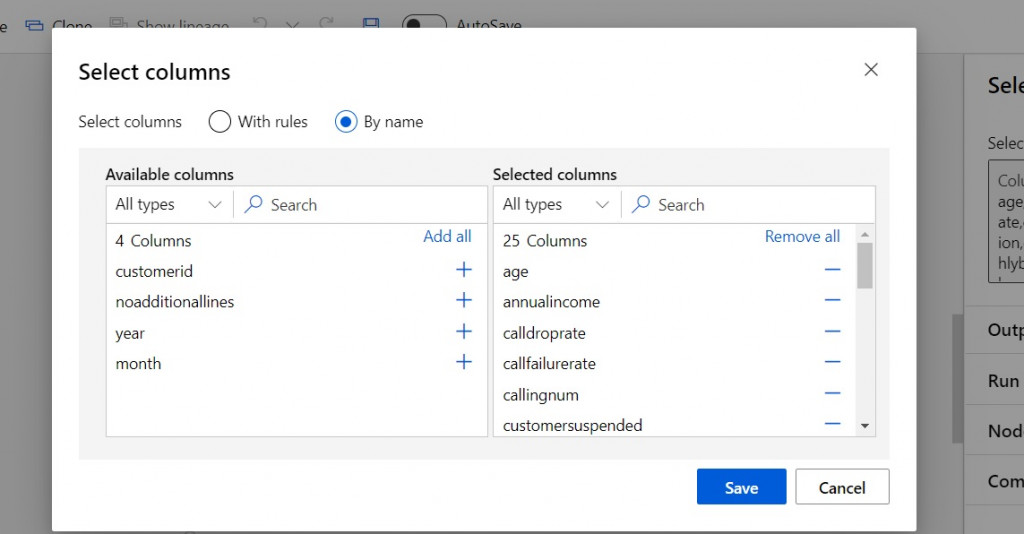
點擊Job後按Pipeline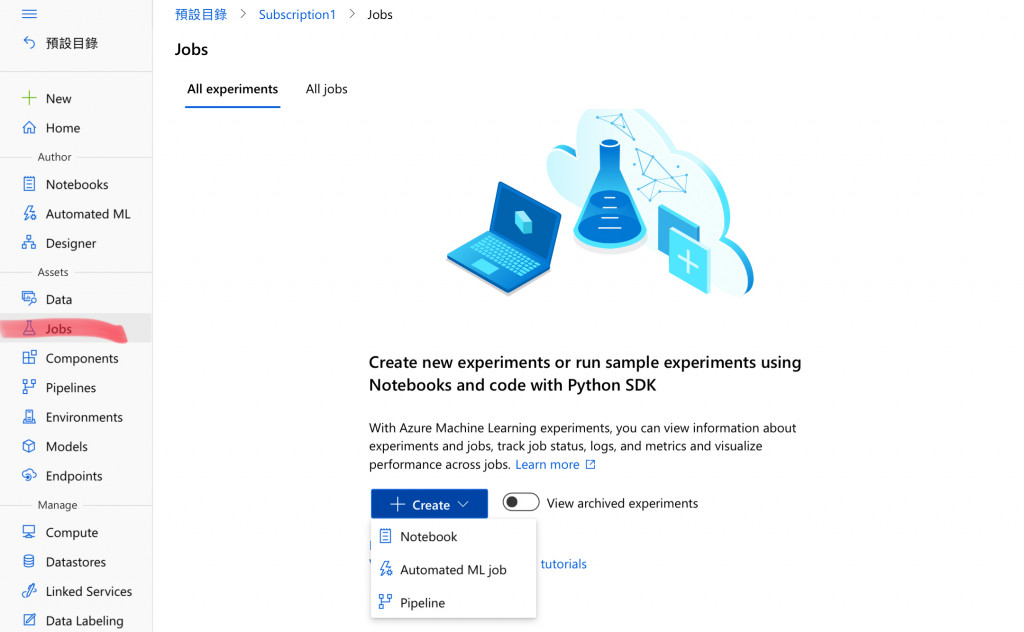
進去後可在資料那裡看到我們剛剛放入的資料,用拖移的方式將資料拉到工作區
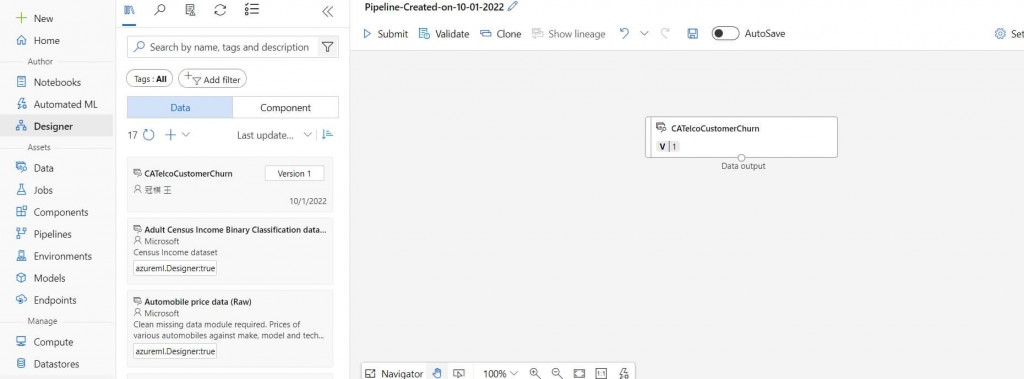
在左側搜尋頁面中搜尋Select Columns in Dataset,並拖移到工作區後連起來。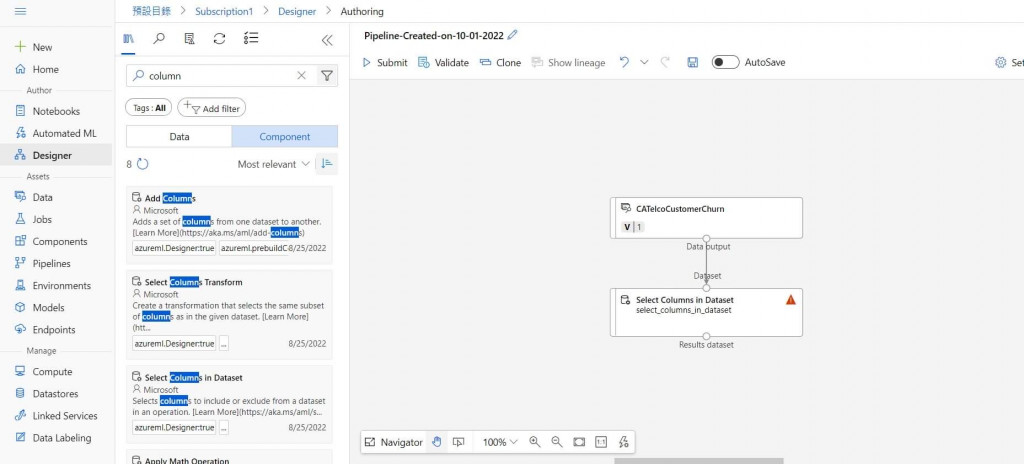
可發現連接後有紅色驚嘆號,那是因為有參數還沒有填入,點擊後填入需用到的參數即可。
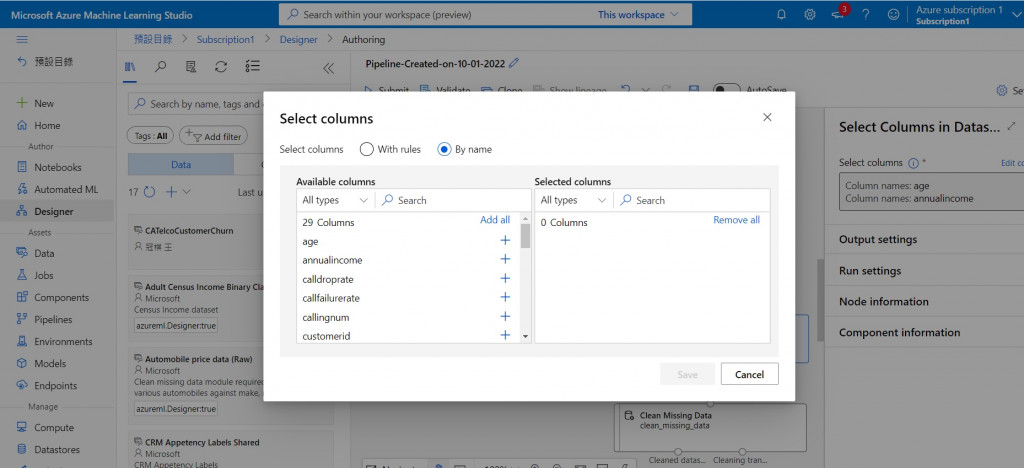
我們資料裡縱是會有一些缺失值,為了清理他們,我們需要在左側搜尋Clean missing data,並拖移治工作去後連起來。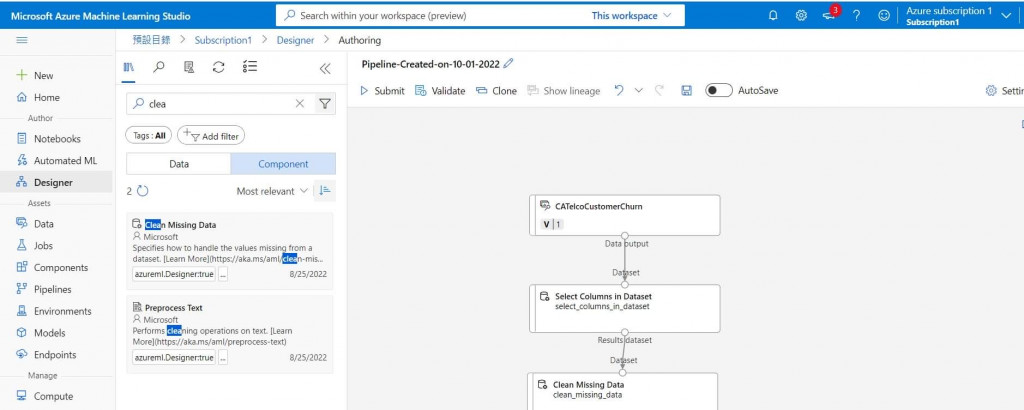
待續.........
